Adatmegőrzési címke alkalmazása modellre a Microsoft Syntex
A következőkre vonatkozik: ✓ Minden egyéni modell | ✓ Minden előre összeállított modell
Könnyen alkalmazhat adatmegőrzési címkét a strukturálatlan, strukturált és előre összeállított modellekre Microsoft Syntex.
Megjegyzés:
Az adatmegőrzési címkék még nem érhetők el a szabadkézésű dokumentumfeldolgozási modellekhez.
Az adatmegőrzési címkék segítségével adatmegőrzési beállításokat alkalmazhat a modellek által azonosított dokumentumokra. Például azt szeretné, hogy a modell ne csak a dokumentumtárba feltöltött biztosítási értesítési dokumentumokat azonosítsa, hanem üzleti adatmegőrzési címkét is alkalmazzon rájuk, hogy ezek a dokumentumok ne törölhetők a dokumentumtárból a megadott időtartamra (például a következő öt hónapra).
A modell kezdőlapján a modell beállításain keresztül alkalmazhat egy már meglévő adatmegőrzési címkét a modellre.
Adatmegőrzési címke hozzáadása strukturálatlan dokumentumfeldolgozási modellhez vagy előre összeállított modellhez
Fontos
Ahhoz, hogy a megőrzési címkék a strukturálatlan dokumentumfeldolgozási vagy előre összeállított modellekre vonatkozzanak, létre kell hozni és közzé kell tenni őket a Microsoft Purview megfelelőségi portál.
A modell kezdőlapján válassza a Modellbeállítások lehetőséget.
A Modellbeállítások biztonsági és megfelelőségi szakaszban válassza az Adatmegőrzési címke menüt a modellre alkalmazható adatmegőrzési címkék listájának megtekintéséhez.
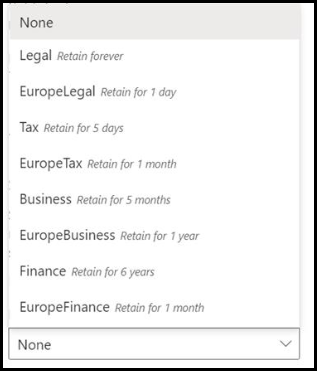
Válassza ki a modellre alkalmazni kívánt adatmegőrzési címkét, majd válassza a Mentés lehetőséget.
Miután alkalmazta a megőrzési címkét a modellre, alkalmazhatja a következőre:
- Új dokumentumtár
- Dokumentumtár, amelyre a modell már alkalmazva van
Az adatmegőrzési címke alkalmazása olyan dokumentumtárra, amelyre a modell már alkalmazva van
Ha a strukturálatlan dokumentumfeldolgozási modell vagy az előre összeállított modell már alkalmazva van egy dokumentumtárra, az alábbiakat követve szinkronizálhatja a megőrzési címke frissítését a dokumentumtárra való alkalmazáshoz:
A modell kezdőlapján, az Ezzel a modellel rendelkező tárak szakaszban válassza ki azt a dokumentumtárat, amelyre alkalmazni szeretné az adatmegőrzési címke frissítését.
Válassza a Szinkronizálás lehetőséget.
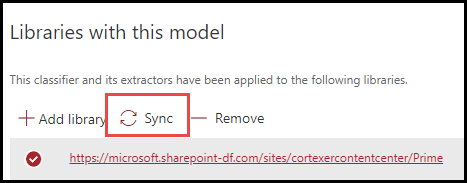
A frissítés alkalmazása és a modellre való szinkronizálása után az alábbi lépések végrehajtásával ellenőrizheti, hogy alkalmazva lett-e:
A tartalomközpont Tárak ezzel a modellel szakaszában válassza ki azt a tárat, amelyre a frissített modellt alkalmazta.
A dokumentumtár nézetben válassza az információ ikont a modell tulajdonságainak ellenőrzéséhez.
Az Aktív modellek listában válassza ki a frissített modellt.
Az Adatmegőrzési címke szakaszban megjelenik az alkalmazott adatmegőrzési címke neve.
A modell nézetoldalán a dokumentumtárban megjelenik egy új Adatmegőrzési címke oszlop. A modell a tartalomtípusához tartozóként azonosított fájlokat osztályozza, és a tár nézetben listázza őket, az Adatmegőrzési címke oszlopban a modellen keresztül rá alkalmazott adatmegőrzési címke neve is megjelenik.
Például a modell által azonosított összes biztosítási értesítési dokumentumra az Üzleti adatmegőrzés címke is vonatkozik, így öt hónapig nem törlődnek a dokumentumtárból. Ha megpróbálják törölni a fájlt a dokumentumtárból, hibaüzenet jelenik meg, amely szerint az alkalmazott adatmegőrzési címke miatt nem engedélyezett.
Adatmegőrzési címke hozzáadása strukturált vagy szabadkézett dokumentumfeldolgozási modellhez
Fontos
Ahhoz, hogy a megőrzési címkék a strukturált vagy szabadkéményes dokumentumfeldolgozási modellekre alkalmazhatók legyenek, létre kell hozni és közzé kell tenni őket a Microsoft Purview megfelelőségi portál.
Modell létrehozásakor alkalmazhat adatmegőrzési címkét egy strukturált vagy szabadkézett dokumentumfeldolgozási modellre, vagy alkalmazhatja azt egy meglévő modellre.
Adatmegőrzési címke hozzáadása strukturált vagy szabadkézett dokumentumfeldolgozási modell létrehozásakor
Új strukturált vagy szabadkéményes dokumentumfeldolgozási modell létrehozásakor válassza a Speciális beállítások lehetőséget.
A Speciális beállításokMegőrzési címke szakaszában válassza ki a menüt, majd válassza ki a modellre alkalmazni kívánt adatmegőrzési címkét.
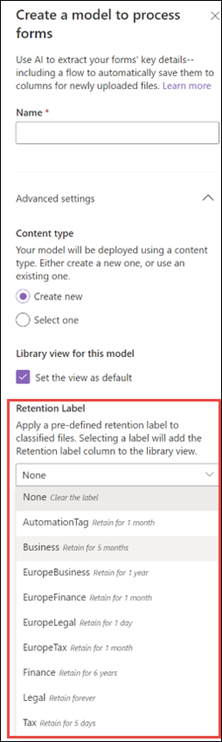
A fennmaradó modellbeállítások elvégzése után válassza a Létrehozás lehetőséget a modell létrehozásához.
Adatmegőrzési címke hozzáadása meglévő strukturált vagy szabadkézett dokumentumfeldolgozási modellhez
A meglévő strukturált vagy szabadkézett dokumentumfeldolgozási modellhez különböző módokon adhat meg adatmegőrzési címkét:
- A dokumentumtár Automate menüjében
- A dokumentumtár aktív modellbeállításai között
Adatmegőrzési címke hozzáadása meglévő strukturált vagy szabadkézett dokumentumfeldolgozási modellhez az Automate menüben
A meglévő strukturált vagy szabadkézett dokumentumfeldolgozási modellhez adatmegőrzési címkét adhat a dokumentumtár Automate menüjében, amelyben a modell alkalmazva van.
A dokumentumtárban, amelyre a modellt alkalmazza, válassza azAIBuilder-nézetmodell> részleteinek automatizálása> lehetőséget.
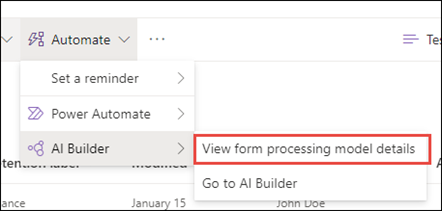
A modell részletei között, az Adatmegőrzési címke szakaszban válassza ki az alkalmazni kívánt adatmegőrzési címkét, majd válassza a Mentés lehetőséget.
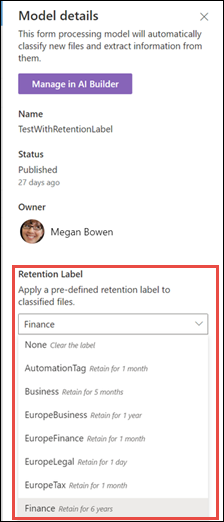
Adatmegőrzési címke hozzáadása meglévő strukturált vagy szabadkézett dokumentumfeldolgozási modellhez az aktív modell beállításaiban
A meglévő strukturált vagy szabadkézett dokumentumfeldolgozási modellhez adatmegőrzési címkét adhat hozzá a modell alkalmazásának dokumentumtár aktív modellbeállításai segítségével.
Abban a SharePoint-dokumentumtárban, amelyben a modell alkalmazva van, válassza az Aktív modellek megtekintése ikont, majd az Aktív modellek megtekintése lehetőséget.
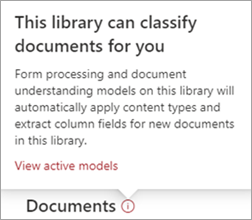
Az Aktív modellek területen válassza ki azt a modellt, amelyre alkalmazni szeretné a megőrzési címkét.
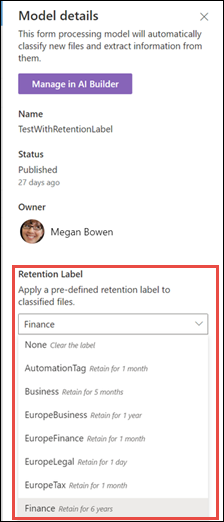
A modell részletei között, az Adatmegőrzési címke szakaszban válassza ki az alkalmazni kívánt adatmegőrzési címkét, majd válassza a Mentés lehetőséget.
Megjegyzés:
Ahhoz, hogy a modellbeállítások panel szerkeszthető legyen, a modell tulajdonosának kell lennie.
Visszajelzés
Hamarosan elérhető: 2024-ben fokozatosan kivezetjük a GitHub-problémákat a tartalom visszajelzési mechanizmusaként, és lecseréljük egy új visszajelzési rendszerre. További információ: https://aka.ms/ContentUserFeedback.
Visszajelzés küldése és megtekintése a következőhöz: